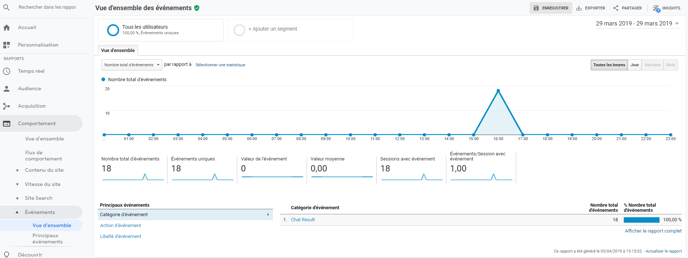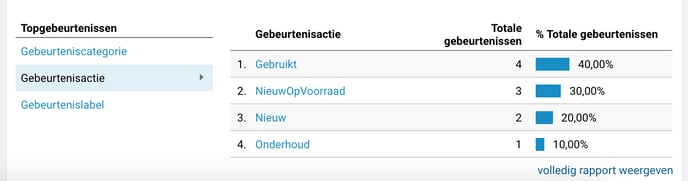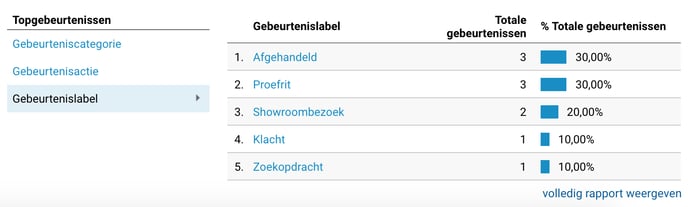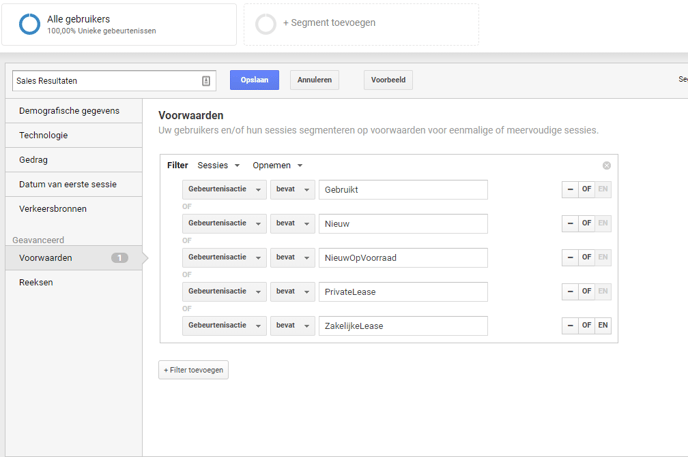Bekijk chatdata in Google Analytics 4 en zie de relatie tussen de buyer's journey en gemaakte resultaten.
Door het Web1on1-platform te koppelen aan Google Analytics, kan je de uitkomst meten van gesprekken die worden gegenereerd door de live chatservice op de website. Het stelt je in staat de waarde van uw marketing- of pay-per-click-campagnes inzichtelijk te maken door het gebruikerstraject, van voordat een bezoeker de website betreedt tot het resultaat van een online gesprek met behulp van event-registratie inzichtelijk te maken.
Dit artikel beschrijft de integratie van het Web1on1-platform met de nieuwste versie van Google Analytics 4.
Wat heb ik nodig voor het activeren van Google Analytics 4?
Voor het activeren van chat-gebeurtenissen in Google Analytics heb je het volgende nodig:
- Een Google Analytics 4-account plus de GA-code toegevoegd aan uw website;
- De Metings-ID. Dit ID heeft het formaat G-xxxxx en is terug te vinden in de datastroom (zie hieronder);
- API-geheim, om deze specifieke integratie van het volgen van resultaten te identificeren;
- De Google Analytics-bot geactiveerd vanuit de Web1on1 botstore.
Eenvoudige drie-stap instructies
Stap 1: Zoek het metings-ID
In het Google Analytics account, ga naar: Beheer - Property - Gegevensstreams
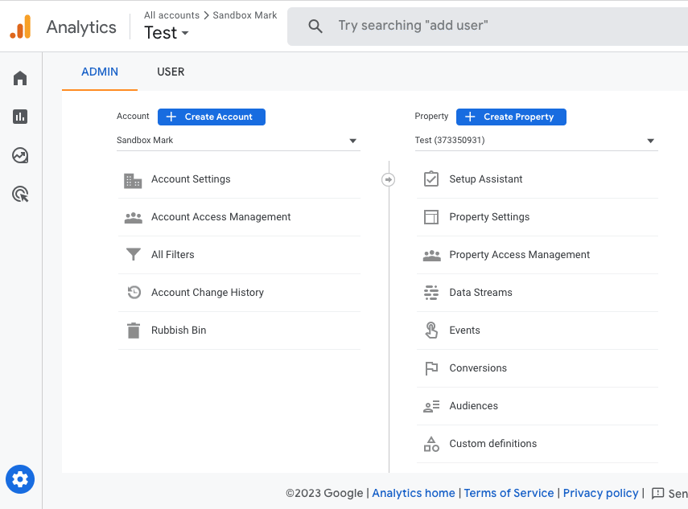
In Gegevensstreams vind je de Metings-ID, dat begint met G-xxx.
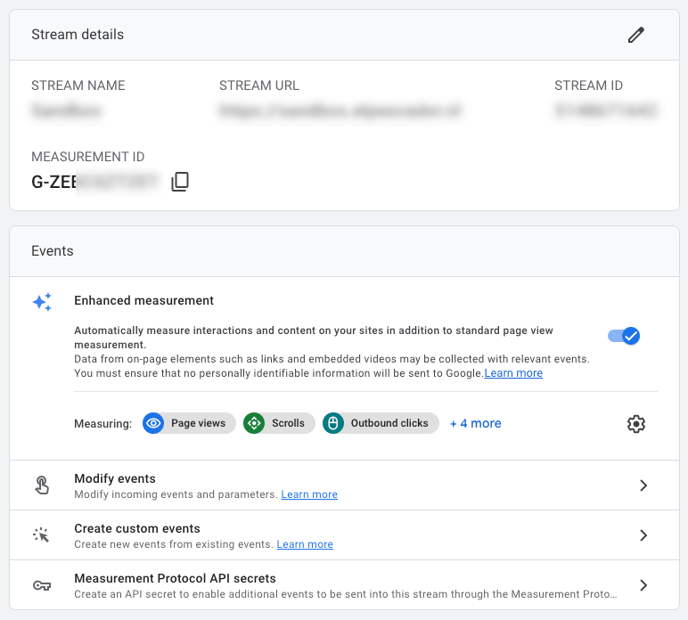
Step 2: Maak een API-geheim
In het zelfde overzicht kan je een API-geheim voor het meetprotocol genereren dat nodig is om de toepassing te identificeren.
Creëer hier een API-geheim:
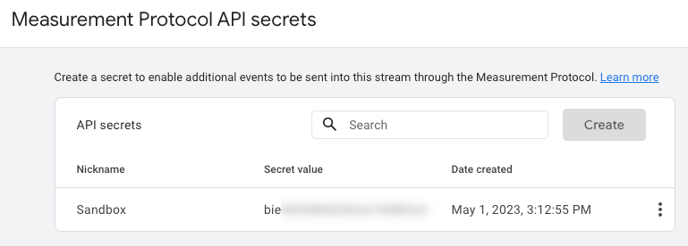
Stap 3: Activeer de Google Analytics-bot in het Web1on1-platform
Met zowel de Metings-ID als het API-geheim kun je ze nu gebruiken om de Google Analytics-bot te activeren in de Web1on1 app bot store.
Zoek als beheerder in de Web1on1 bot store door te navigeren naar: Organisaties > [jouw organisatie] > Chatbots – Bot store
Zodra je de Google Analytics-bot in de Bot Store gevonden hebt kan je deze activeren door op de knop Activeren te drukken.
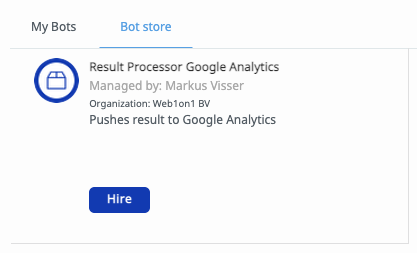
Vul de Metings-ID en het API-geheim in, in het configuratie-formulier. De rest van de instellingen zijn optioneel. Activeer de bot door op de knop Activeer bot te drukken.
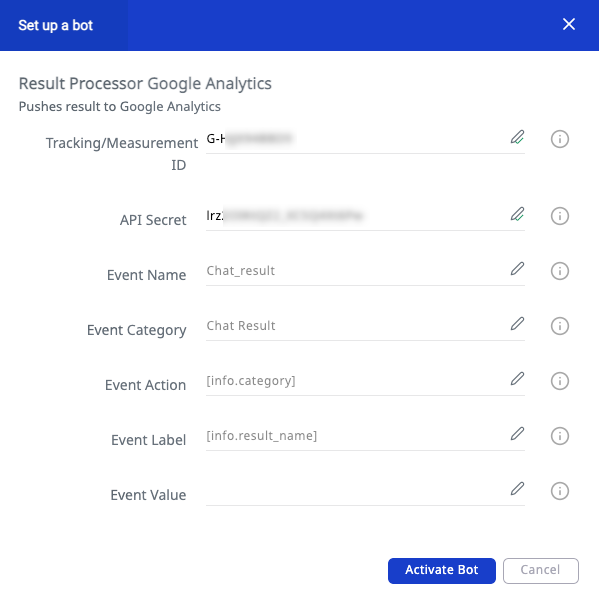
Wat gebeurt er zodra ik de Google Analytics-bot heb geactiveerd?
Het activeren van Google Analytics verloopt volledig geautomatiseerd, zodat je verder niets hoeft te doen.
Bij activering voegt de bot automatisch twee dingen toe aan uw Web1on1-platforminstellingen.
1. Een routeringsregel
Deze nieuwe regel zorgt ervoor dat alle chatresultaten, als gebeurtenissen naar Google Analytics worden verzonden. Je kan deze routeringsregel vinden bij Organisatie > [uw organisatie] > Routering > Resultaat notificaties.
De standaard routeringsregel stuurt alle resultaten naar GA. Je kan echter het keuzerondje Geselecteerde formulieren aanvinken en dan alleen resultaten voor specifieke formulieren te verzenden, bijvoorbeeld alleen voor een proefrit- of showroombezoek-resultaat.
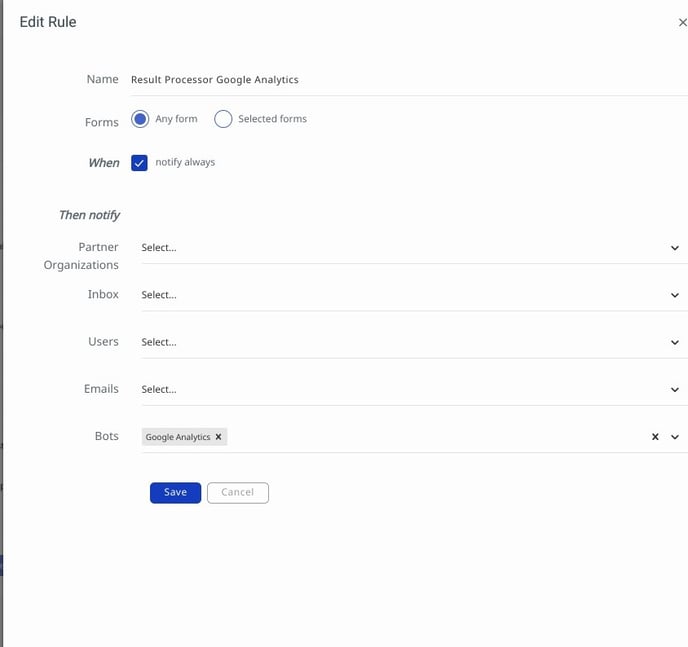
2. De Metings-ID in de Webwidget code
De Metings-ID die u in de bot hebt ingevoerd, wordt automatisch toegevoegd aan de geavanceerde instellingen van de webwidget. Deze kan je vinden bij: Organisaties > [uw organisatie] > Kanalen > Live Chat
Klik op Geavanceerd en zie daar het volgende stukje code (zie onderstaande afbeelding):
"googleAnalyticsMeasurementId": "G-xxxxxxx"
Let op: de volledige metings-ID komt in plaats van de x-tekens.
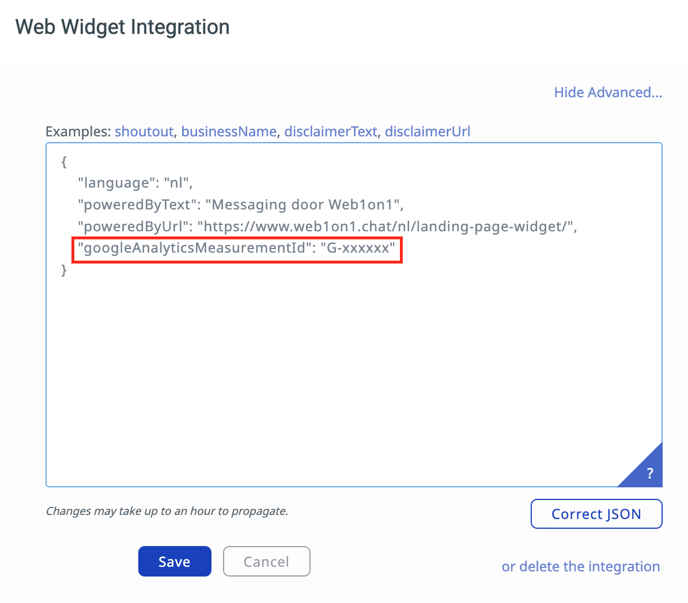
Gebeurtenissen volgen
De volgende gebeurtenissen worden automatisch bijgehouden:
- widget:opened, geactiveerd wanneer de webwidget wordt geopend,
- widget:closed, geactiveerd wanneer de webwidget wordt gesloten,
- message:sent, geactiveerd wanneer de websitebezoeker een chatbericht verzendt,
- message:received, geactiveerd wanneer de websitebezoeker een chatbericht ontvangt.
Google-client-ID
Voor elke bezoeker van uw website wordt automatisch een unieke client-ID ingesteld door Google. Dit wordt gebruikt om de reis van de bezoeker in GA te identificeren en resultaten of leads bij te houden die voor hen zijn gegenereerd. Deze waarde wordt ingesteld als een contact.meta.gaClientID. Hierdoor kan de hele gebruikersreis worden gevolgd vanaf het moment dat de gebruiker op een link in Google klikt om de website te openen, tot en met het starten van een live chat en eindigend met een lead, zoals een proefrit of showroombezoek.
Wat voor soort informatie wordt er naar Google Analytics gestuurd?
Statistieken over chats en hun resultaten kunnen worden gemeten in Google Analytics.
Er wordt informatie naar GA gestuurd over de chatgesprekken via de reis/categorie van de koper, gevolgd door de uitkomst van de chat of het resultaat.
Bij het indienen van een resultaat worden chats op twee niveaus geclassificeerd: de buyers journey (gebeurtenisactie) en het resultaat (gebeurtenislabel). De reis van een koper kan bijvoorbeeld iemand zijn die op zoek is naar een nieuwe auto. Een chatresultaat kan in dit geval een proefrit zijn.
De volgende eigenschappen worden geregistreerd:
- Name: "chat_result"
- Event_category: "Chat result"
- Event_action: Used Car
- Event_label: Test drive
Deze resultaten worden zichtbaar gemaakt in Google Analytics.
Aan het eind van dit document vind je een overzicht van alle verschillende buyer journeys en bijbehorende resultaten.
Waar kan ik deze resultaten vinden in mijn Google Analytics?
Hieronder vind je een aantal screenshots hoe deze informatie in Google Analytics kan worden bekeken
Voorbeeld Google Analytics Gebeurtenis categorie: Chat resultaat
Voorbeeld Google Analytics Gebeurtenisactie: Buyers' Journeys
Voorbeeld Google Analytics Gebeurtenislabel: Resultaten
Maak je eigen distributie op basis van segmenten
Door segmenten toe te voegen, kun je zelf selecties maken en bepaalde Buyers Journeys en resultaten groeperen.
(Voor gevorderde gebruikers) Meer gebeurtenissen
De voorgaande gebeurtenissen die worden uitgelegd zijn alle standaard gebeurtenissen die naar Google Analytics Web1on1 support worden gestuurd.
Er is echter meer geavanceerde configuratie beschreven in onze documentatie voor ontwikkelaars.
-
Gebeurtenissen die theoretisch gevolgd kunnen worden: https://developers.web1on1.chat/webwidget/events/#widget-events-1
-
En hoe deze te versturen naar GA: https://developers.web1on1.chat/webwidget/analytics/#google-analytics-events
Let op: Web1on1 zal niet verder ondersteunen met geavanceerde gebeurtenissen - Expert support kan worden besteld in de Plans & Billing sectie, neem eerst contact met ons op om te bepalen hoeveel tijd nodig is (care@web1on1.chat)
-1.png?height=120&name=CitNOWGroup_endorsed-branding_social-profile_Web1on1_square%20(3)-1.png)